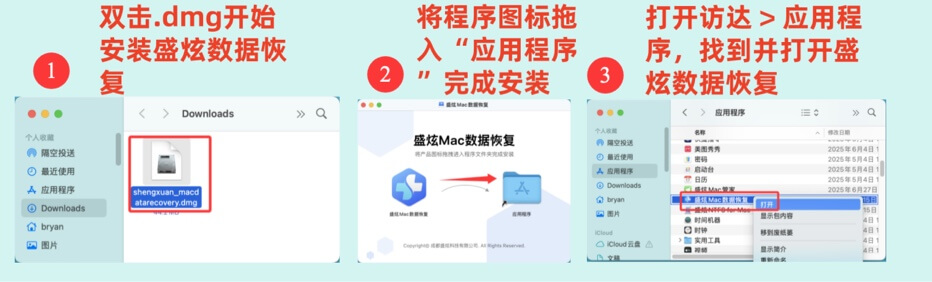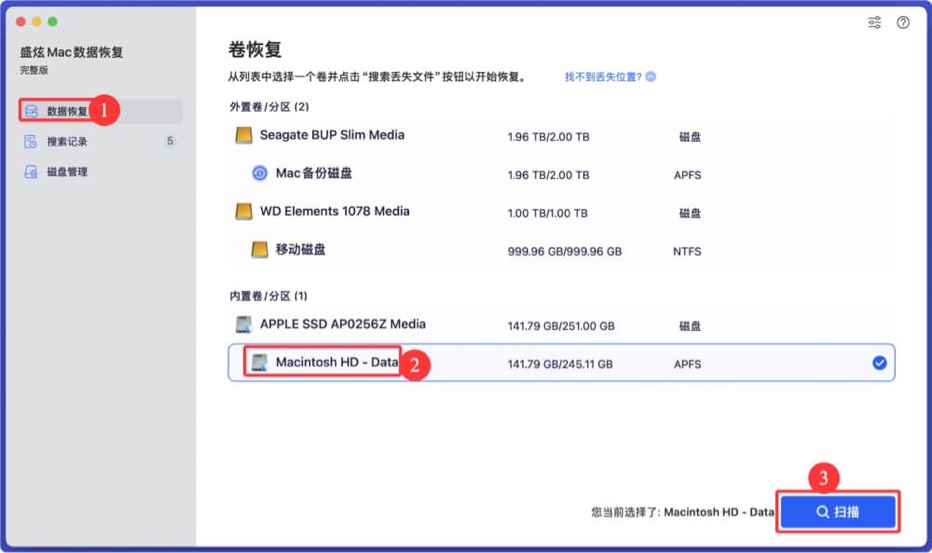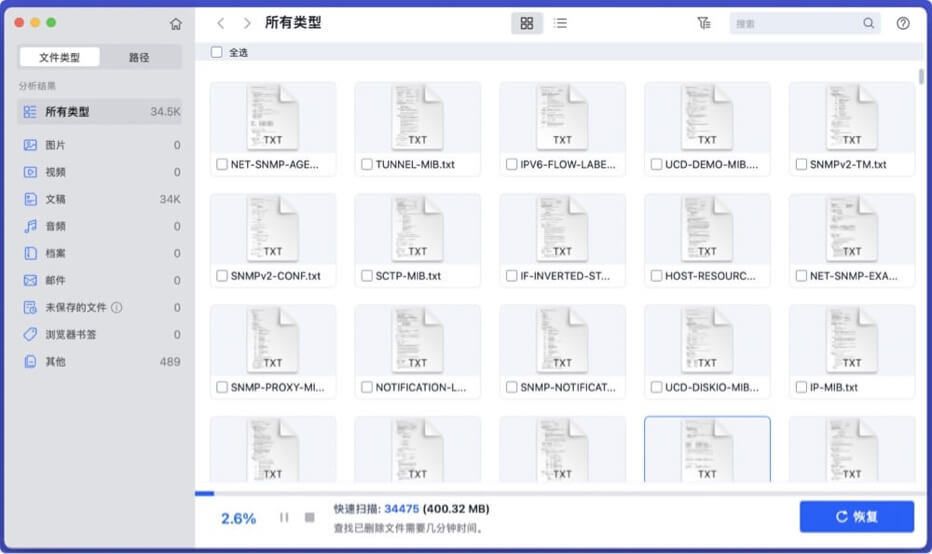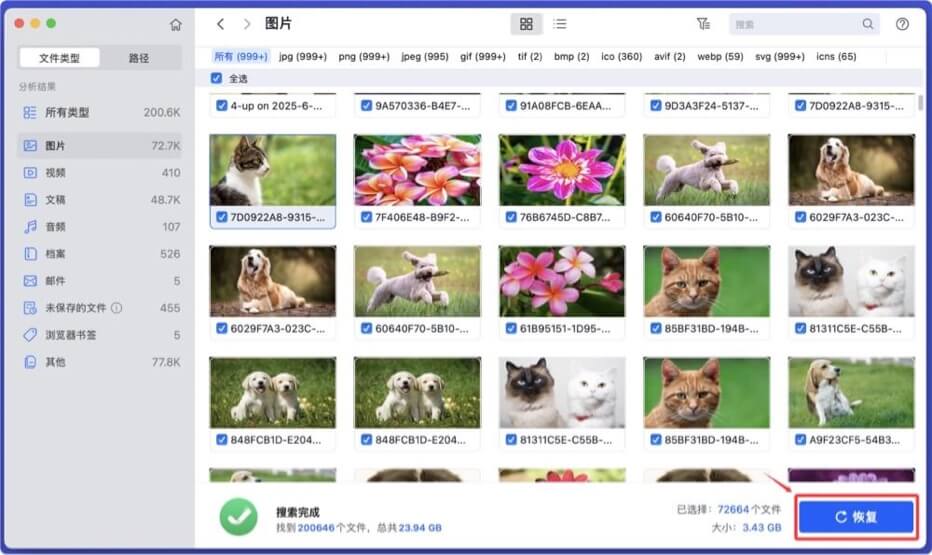“天塌了,我重装Mac系统前忘记备份数据了。抹掉助理把系统盘给格式化了,然后重装了操作系统。我登录进去后,桌面文件、文稿内文件全没了。如何能找回来啊?”--- 来自小红书用户
Mac通常只有一个盘,那就是系统盘。操作系统和用户个人数据、APP等全部存储在该盘上。重装Mac系统很可能将上面数据全部抹掉。如果没有提前备份,那将是灾难级的数据丢失事故。值得庆幸的是,这里依然有四种方法您可以尝试,来恢复因抹掉系统盘、重装Mac系统而丢失的数据。

重装Mac系统后,抹掉和丢失的数据还能被恢复吗?
Mac用户通常通过如下方式重装系统:
- 进入macOS恢复启动模式,直接重装Mac操作系统。
- 进入macOS恢复启动模式,抹掉系统盘,随后重装操作系统。
- 使用抹掉助理(抹掉所有内容和设置)自动抹掉系统并重装系统。
- 通过“迁移助理”从其它Mac电脑或者早前的时间机器备份恢复操作系统。
- 进入macOS恢复启动模式,从时间机器备份恢复系统。
- 使用制作的U盘安装操作系统。
- 通过App Store或者系统设置升级系统。
以上安装或者重装Mac操作系统的办法多多少少会删除和覆盖磁盘上的原始数据,甚至抹掉磁盘上的所有原始数据。但值得庆幸的是,这些丢失、删除和被抹掉的数据依然有被恢复出来的机会。使用备份、数据恢复软件、手工数据恢复服务可以找回所有或者部分丢失的数据。
💡 需要注意:
- 在尝试恢复之前,确保停止对磁盘的所有写入操作,以免覆盖丢失的数据。
- 尽量选择可靠的数据恢复工具和服务,以免造成进一步的数据损坏。
- 如果数据极其重要,建议直接咨询专业人士,而不是自行操作。
四种方法恢复因重装Mac操作系统而丢失的数据
先不要向Mac写入新的数据,可以依次尝试如下步骤,找回丢失的数据。
方法1. 从iCloud中恢复丢失的数据
在重装系统后,重新设置您的Mac(例如登录密码、Apple账户)。Apple账户也会是您的iCloud账户。重新登录进Mac后,首先打开访达,在侧边栏中打开“iCloud云盘”。打开后在里面点击各个文件夹,看是否能找到丢失的文件。
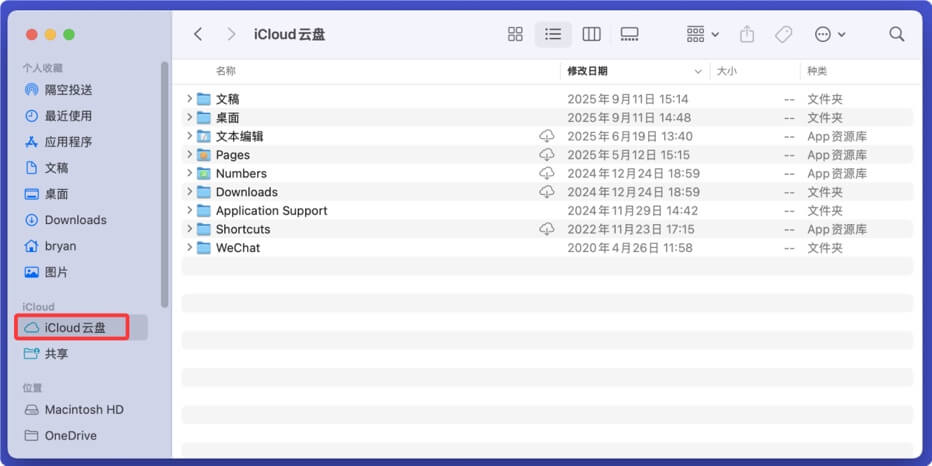
同时还可以登录iCloud网页,中国大陆区用户请访问:https://www.icloud.com.cn/
登录进去后,在底部选择“数据恢复”。
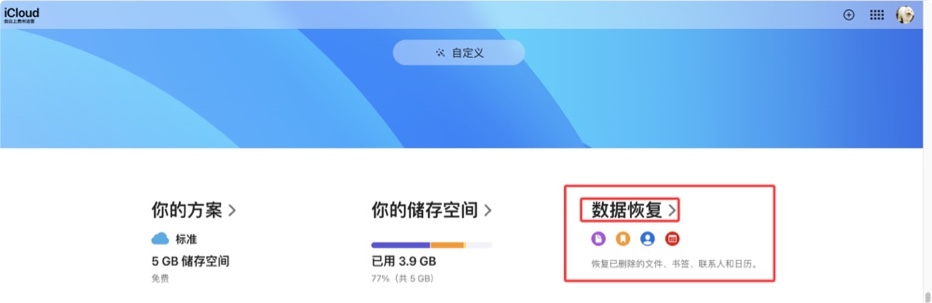
随后点击“恢复文件”,找到需要恢复的文件,点击“恢复”。
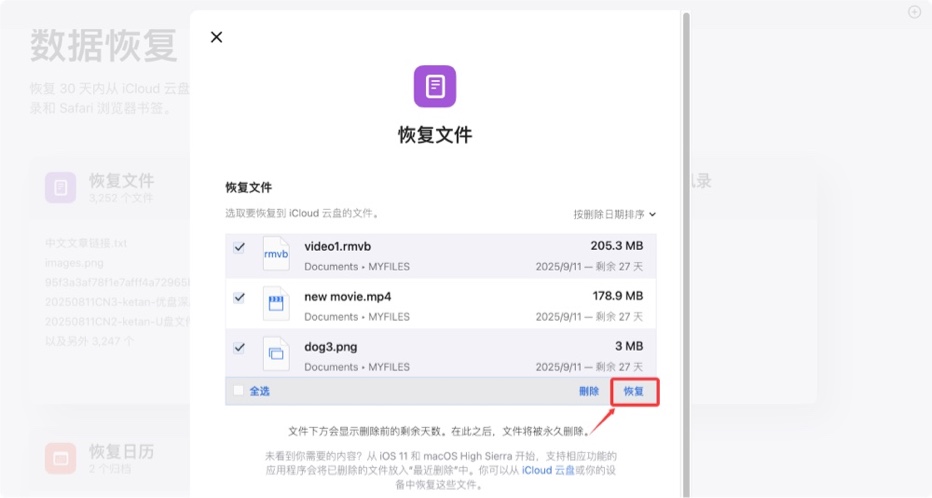
方法2. 使用时间机器备份恢复
如果您曾使用过时间机器备份您的Mac电脑,在重装系统后,打开时间机器备份,将备份磁盘连接到此Mac。在顶部菜单栏找到时间机器图标,点击并选择“浏览时间机器备份”。
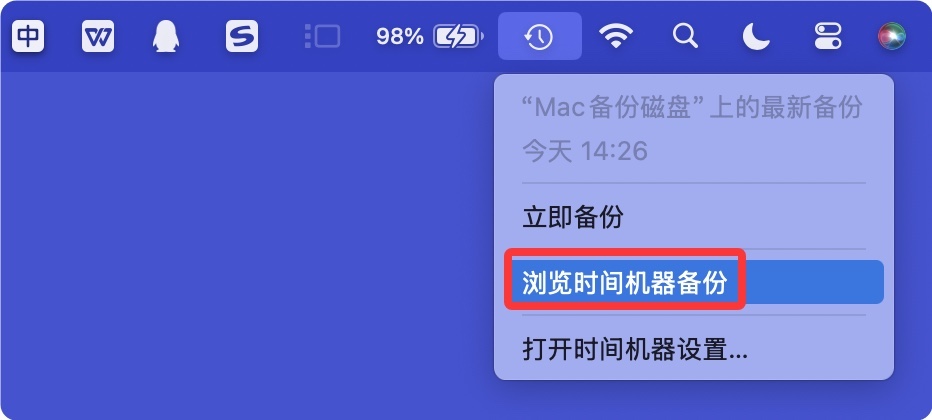
随后浏览各种文件夹和位置,点击查看最新或者更早的备份,选择需要恢复的文件,点击“恢复”。
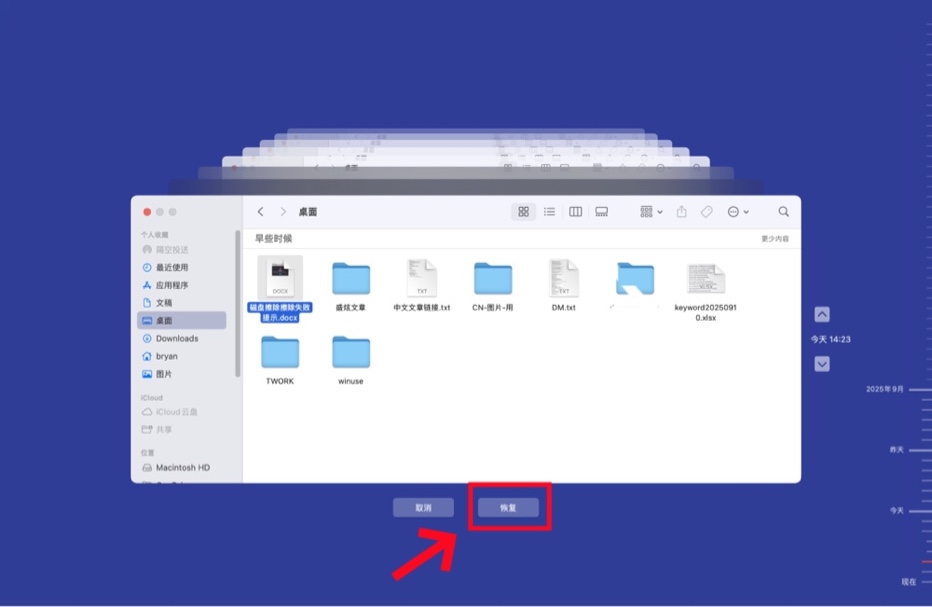
当然您在重装系统的时候,也可选择通过时间机器恢复整个操作系统。
方法3. 使用数据恢复软件
以上两种方法均需要浏览备份才能恢复已经丢失的数据。如果没有备份,则无法恢复。而数据恢复软件则不一样,它可以深度扫描Mac磁盘,找到删除、被抹掉和丢失的文件数据。
盛炫Mac数据恢复是一款强大、安全、易用的数据恢复软件。在重装Mac系统后,您想恢复丢失的数据,可以尝试它 - 免费尝试。
- 点击下面下载按钮来下载盛炫Mac数据恢复。
点击下载的安装包,随后将其拖入“应用程序”完成安装。安装后在访达 > 应用程序中打开盛炫Mac数据恢复。
![恢复因抹掉系统盘、重装Mac系统而丢失的数据]()
- 打开盛炫Mac数据恢复,然后选择Mac系统盘(如果没改名就叫Macintosh HD)开始数据恢复。
![恢复因抹掉系统盘、重装Mac系统而丢失的数据]()
- 点击“扫描”开始对此Mac磁盘进行深度扫描,找到删除、被抹掉和丢失的文件。
![恢复因抹掉系统盘、重装Mac系统而丢失的数据]()
- 扫描完毕后,您可以预览和搜索文件。最后选择需要恢复的文件,点击“恢复”按钮来保存文件。强烈建议先把数据保存到移动硬盘,等数据全部找回且整理好后再复制进入您的Mac。
![恢复因抹掉系统盘、重装Mac系统而丢失的数据]()
方法4. 使用数据恢复服务
如果以上方法都无法恢复您丢失的数据,而那些数据又十分重要。您可以求助于手工数据恢复服务。在大多数城市都有手工数据恢复服务,但价格并不统一。另外尽量当场恢复,不要让私人数据又被泄露的风险。

如何预防Mac数据丢失
预防永远是最好的数据保护方法,通过以下措施您可预防Mac数据丢失:
- 定期备份数据:使用Time Machine功能进行自动备份,将重要文件保存到外置硬盘或网络存储设备中,确保数据有完整的副本。
- 使用iCloud云存储:开启Mac的iCloud同步功能,将文档、照片、联系人等关键数据上传至云端,即使设备故障也能随时恢复。
- 避免强制关机:在任何情况下都不要直接按电源键强制关闭电脑,这可能导致磁盘数据损坏,应通过正常流程退出系统。
- 安装可靠的杀毒软件:选择适合Mac系统的安全工具,定期扫描病毒和恶意软件,保护系统和个人信息的安全。
- 谨慎处理存储介质:避免频繁插拔U盘、移动硬盘等外部设备,移除时要使用“弹出”功能,防止文件系统受损。
- 更新操作系统与应用程序:及时安装官方推送的更新补丁,修复已知漏洞,提升系统稳定性以减少意外崩溃的风险。
- 管理存储空间:保持足够的硬盘剩余容量,避免因存储过满而引发写入错误,建议至少保留10%-15%的可用空间。
- 注意电源管理:对于笔记本用户,设置合理的电池维护计划,并配备UPS不间断电源,以防突然断电造成数据丢失。
- 加密敏感数据:对隐私性较高的文件采用FileVault加密,即使硬盘被盗或遗失,也能有效保护数据不被非法访问。
- 养成良好操作习惯:如不随意下载不明来源的软件、不轻易点击陌生链接、不在公共网络环境下传输重要资料等。
如果数据已经丢失,您可以尝试使用备份或者盛炫Mac数据恢复来恢复丢失的数据。